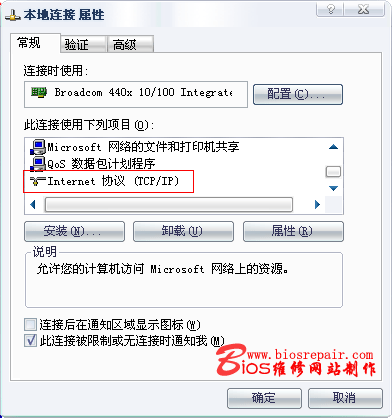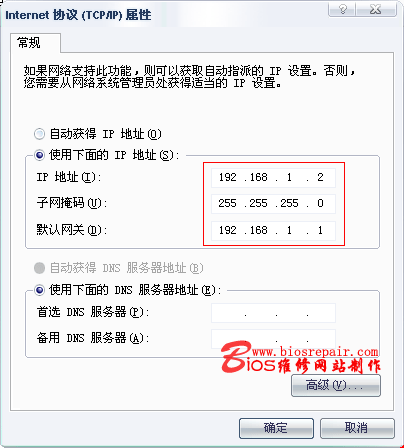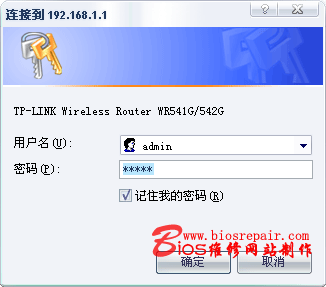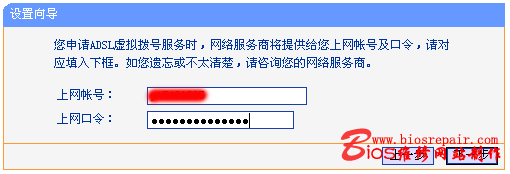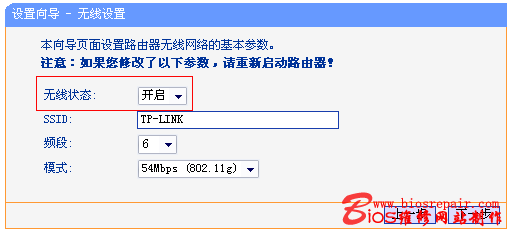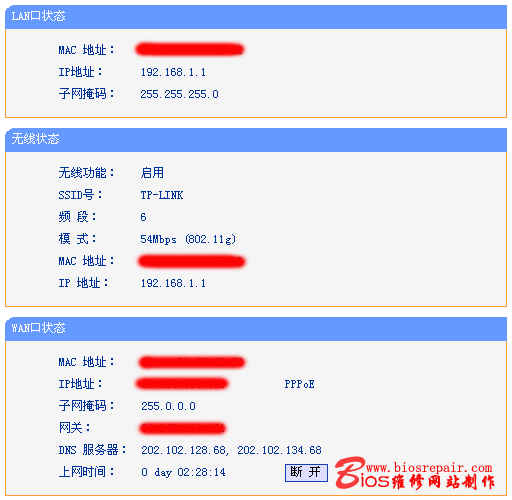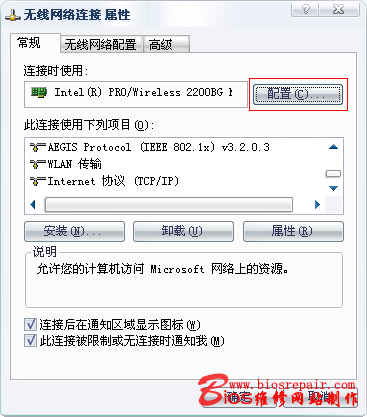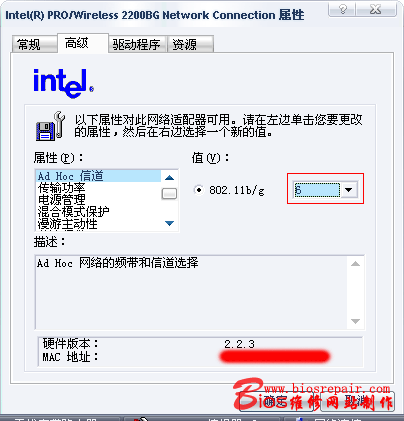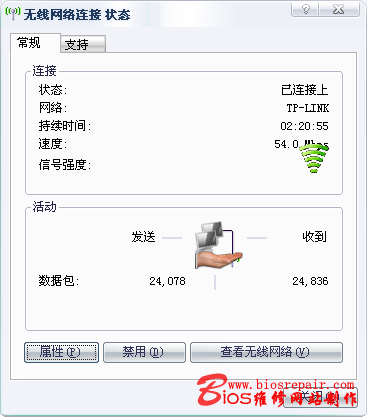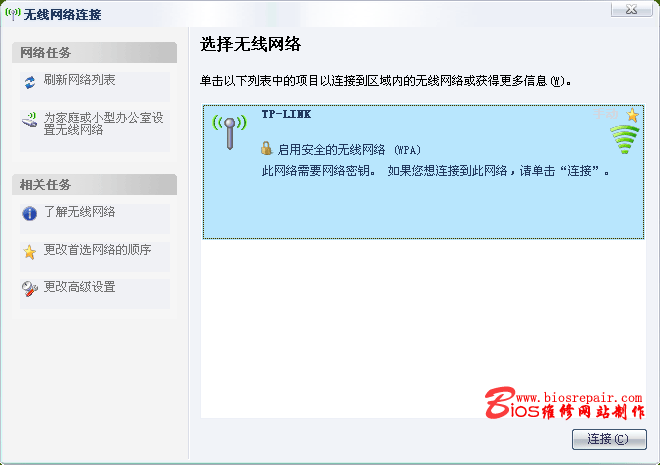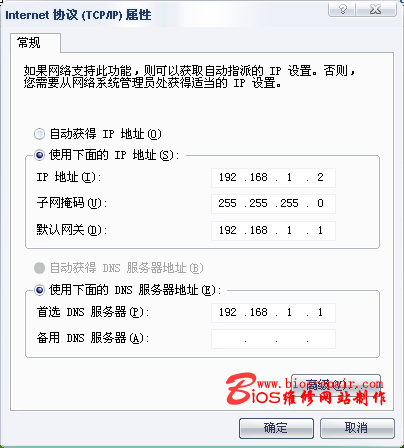|
网络对于电脑爱好者来说,已经不是一个陌生的名词;网络的出现,可以使多台计算机之间快速方便的进行数据交换;目前网络可以分为有线网络和无线网络,二者根本的区别再于,有线网络是通过网卡、网线与交换机相联接,无线网络是通过无线网卡与无线交换机相联接;而且各自有各自的特点,有线网线通过网线与交换机联接,优点是传输速度快,抗干扰能力强,缺点是联接麻烦,而且要事先布线;无线网络是通过无线与交换机联接,优点是安装方便,不需要事先布线,缺点是传输速度慢,抗干扰能力差;正是由于无线网络安装方便这种特点,现在好多网友都倾向于无线网络。(特别对于一些无法布线的空间) 最近好多网友询问关于无线网络设置的问题,重复回复,难免麻烦,因此,将无线网络的设置过程做一说明,以便新接触无线网络的网友做一参考。 无线局域网的组建,需要用到无线网卡、无线AP(相当有交换机)、如要上网还需要用于无线路由器;此文章将以家庭无线网络为例,用到无线网卡和无线路由器。 耗子所有设备为,TP-LINK WR541G 54M无线路由器和DELL 630M笔记本,自带Intel(R) PRO/Wireless 2200BG Network Connection 54M无线网卡。 |
|
一、路由器的设置 选择Internet协议(TCP/IP),点击属性--选择使用下面的IP地址;IP地址输入:192.168.1.2---192.168.1.255之间任一地址,耗子在此输入192.168.1.2,子网掩码输入255.255.255.0,默认网关输入192.168.1.1即路由器的IP地址。如下图
在浏览器地址栏中输入路由器的IP,192.168.1.1确定后即可进入路由器的WEB设置界面。一般路由器在进入WEB设置界面时,需要管理员密码,如第一次输入,按说明介绍,输入原始密码即可。 输入正确用户名和口令后,即进入路由器设置界面。 TP-LINK路由器设置安装简单,而且性价比也不错,特别适合家庭网络;耗子用过几款TP-LINK的路由器,感觉不错。再说国人也要支持国货呀。
路由器正确联接后,当前状态如图
如果想让下面的客户机方便的配置网络,可以在路由器中打开DHCP服务,这样,所有与路由器联接的局域网中的电脑的TCP/IP协议设置为“自动获得IP地址”,路由器即可自动为每台机器配置网络。这样无需每台机器分别指定IP地址,当然,就是打开了DHCP服务,你也可手动为每台电脑指定IP地址。 二、无线网卡设置 首先正确安装无线网卡的驱动,然后选择控制面板--网络联接--选择无线网络联接,右键选择属性。在无线网卡联接属性中选择配置,选择属性中的AD Hoc信道,在值中选择6,其值应与路由器无线设置频段的值一致,点击确定。
一般情况下,无线网卡的频段不需要设置的,系统会自动搜索的。耗子的无线网卡即可自动搜索到频段,因此如果你设置好无线路由后,无线网卡无法搜索到无线网络,一般多是频段设置的原因,请按上面设置正确的频段即可。 设置完面后,选择选择控制面板--网络联接--鼠标双击无线网络联接,选择无线网络联接状态,正确情况下,无线网络应正常联接的,如图所示。 如果无线网络联接状态中,没有显示联接,点击查看无线网络,然后选择刷新网络列表,在系统检测到可用的无线网络后,点击联接,即可完成无线网络联接。
其实无线网络设置与有线网站设置基本差不多的。只是比有线网络多了个频段设置,如果只是简单的设置无线网络,以上设置过程即可完成。上述文章只是介绍了一台电脑与无线路由器联接,如是多台机器,与单机设置是一样的。因为我们在路由器中设置了DHCP服务,因此无法指定IP,即可完成多台机器的网络配置。如果要手动指定每台机器的IP,只要在网卡TCP/IP设置中,指定IP地址即可,但一定要注意,IP地址的设置要与路由器在同一网段中,网关和DNS全部设置成路由器的IP即可。如下图。
注意:1、如果在选择刷新网络列表中,无法检测到无线网络,请检查无线路由器中的无线网络是否打开,电脑上的无线网卡是否打开,频段是否设置正确。 2、如要手动指定机器IP,只要将网关和DNS全部设置成路由器的IP即可。 3、无线网络有一定的传输距离,只有在有效距离内,才可能正常联接。 |